Пока Гугл Хром 
Но в расширенных настройках Chrome есть параметры, которые могут помочь улучшить работу в Интернете. Итак, здесь мы рассмотрим некоторые из наиболее полезных расширенных настроек, которые вы можете изменить. Проверять Как обезопасить и защитить браузер Google Chrome.
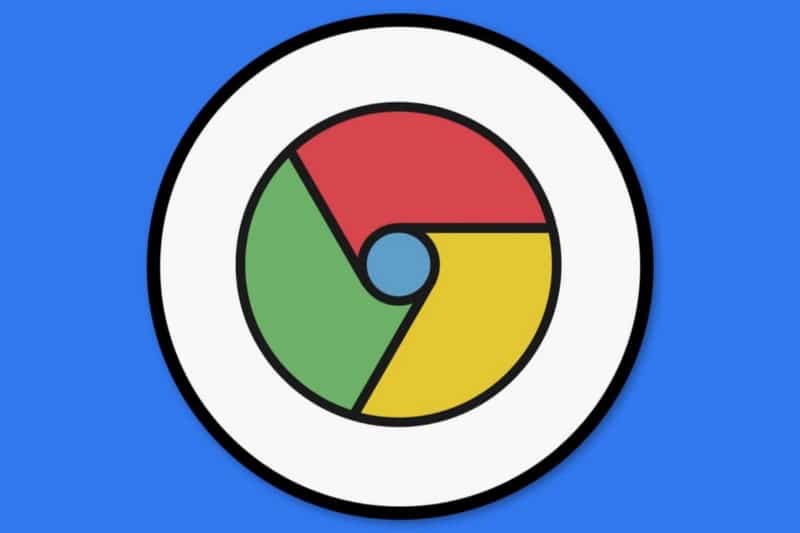
Вы можете улучшить производительность просмотра, используя настройки конфиденциальности. Например, когда вы переходите на веб-страницу, Chrome может использовать 
Как получить доступ к расширенным настройкам в Google Chrome
Если вы раньше не обращались к расширенным настройкам Chrome, это может показаться сложной задачей. Но правда в том, что проще быть не может.
Чтобы получить доступ к расширенным настройкам Chrome, коснитесь значка «Еще» 
1. Языки
Вы можете выбрать язык, используемый для отображения пользовательского интерфейса Google Chrome, а также другой язык, используемый для перевода страниц. У вас также есть возможность добавлять языки и упорядочивать языки в зависимости от ваших предпочтений.
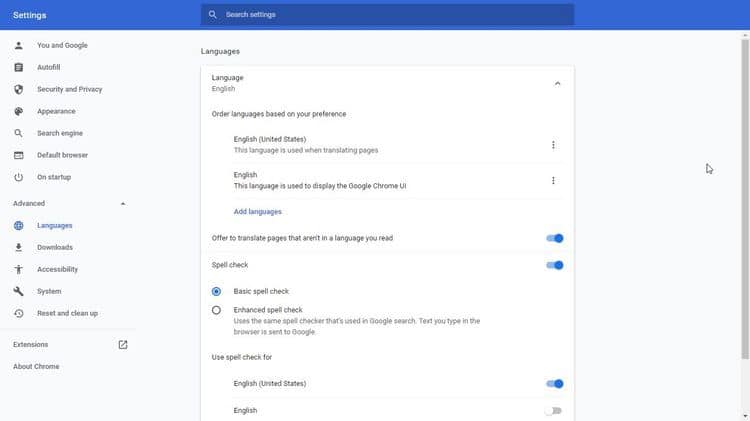
Кроме того, можно включить возможность просмотра перевода страниц, написанных на этом языке, чтобы переводить страницы, написанные не на языках, которые вы читаете, чтобы избавить себя от необходимости каждый раз переводить их вручную. Если это не работает для вас, вы также можете отключить его.
Вы также найдете варианты правописания здесь в дополнительных настройках. Ты можешь выбрать Базовая проверка орфографии или же Улучшенная проверка орфографии Чтобы проверить текст, который вы вводите в браузере. Кроме того, вы можете выбрать языки, которые вы используете, а также настроить правописание. Проверять Лучшие инструменты для повышения эффективности обучения дома.
2. Загрузки
В то время как папка по умолчанию для сохранения всего, что вы загружаете с помощью браузера, Папка загрузок , вы можете изменить местоположение по умолчанию в дополнительных настройках.
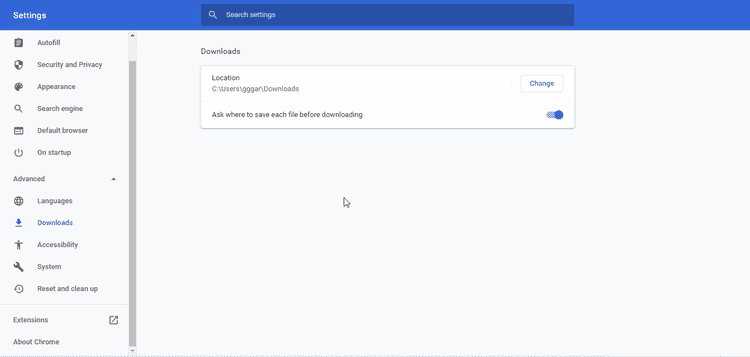
Если вы не можете определиться и хотите каждый раз сохранять загрузки в разные папки, вы можете просто включить: Спросите, где сохранить каждый файл перед загрузкой.
3. Удобства использования
Для пользователя с любыми нарушениями зрения и слабым зрением веб-серфинг — непростая задача. Расширенные настройки Chrome, разработанные для улучшения взаимодействия с пользователем и специальных возможностей, позволяют добавлять ряд функций специальных возможностей из Интернет-магазина Chrome.
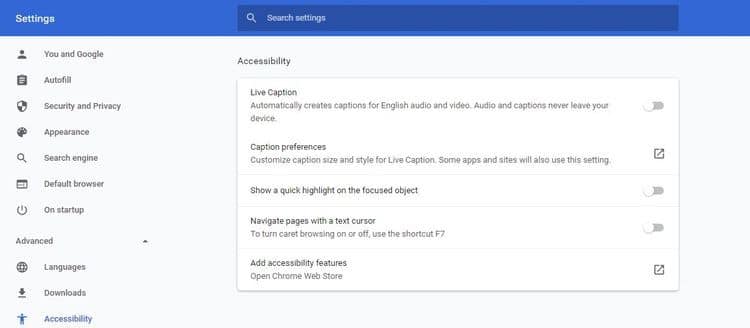
Кроме того, вы можете включить функцию автоматической транскрипции. Автоматические аудио- и видеоаннотации будут генерироваться каждый раз, когда вы просматриваете веб-страницы, смотрите видео или просматриваете веб-результаты. Вы также можете настроить параметры подписи, настроив размер и стиль шрифта.
Это не все! Вы можете включить параметры, которые отображают быстрое выделение объекта в фокусе или помогают перемещаться между страницами с помощью текстового курсора.
Чтобы использовать Auto Transcript для видео, которые воспроизводятся автоматически, включите эту функцию с помощью регулятора громкости для этих видео.
4. Система
Расширенные настройки Chrome также позволяют включить параметры прокси-сервера вашего компьютера или использовать аппаратное ускорение, если оно доступно.
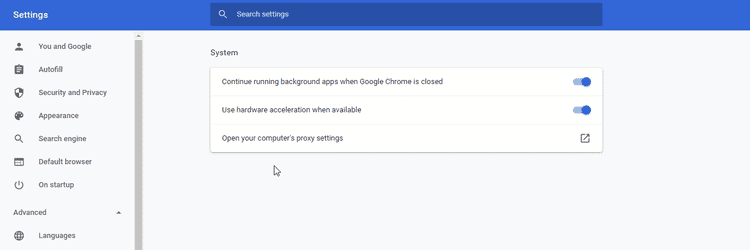
Использование аппаратного ускорения помогает вашему браузеру быстрее загружать результаты и работать более плавно. Что касается настроек прокси-сервера, он улучшает приватный и безопасный просмотр веб-страниц, устанавливая брандмауэр и веб-фильтр.
Вы также можете включить или отключить возможность запуска фоновых приложений после закрытия Chrome.
5. Сбросить настройки
Вы найдете варианты восстановления исходных настроек по умолчанию в разделе «Дополнительные настройки».
Вы можете восстановить настройки браузера в Chrome в любое время. Это может потребоваться, если установленные вами приложения или расширения изменили ваши настройки без вашего ведома. Сохраненные закладки и пароли не будут удалены или изменены.
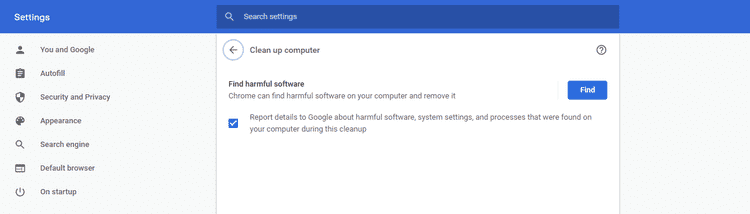
Кроме того, знаете ли вы, что Chrome может помочь вам найти и удалить вредоносное ПО с вашего компьютера? Вы также можете сообщить сведения о вредоносных программах или процессах.
Просто нажмите на Сброс и удаление вредоносных программ -> Восстановить настройки в исходный автоматический режим -> Сбросить настройки.
Эти шаги не будут выполнять полный сброс. Например, некоторые настройки, такие как шрифты или специальные возможности, не будут удалены. Чтобы создать новый профиль пользователя, установите флажок Как добавить нового пользователя в Chrome.
Удобный просмотр с расширенными настройками Chrome
Вы можете использовать эти расширенные настройки, чтобы улучшить доступность Интернета или сделать свою повседневную жизнь более удобной. Нет никаких сомнений в том, что некоторые из этих настроек могут быть действительно полезны для вас и обеспечат более эффективную работу в Интернете.
Если вы хотите найти дополнительные способы улучшить работу в Интернете, вы можете попробовать некоторые дополнительные скрытые экспериментальные настройки из «chrome:flags//». Каждый раз, когда вы добавляете экспериментальную функцию, не забывайте перезапускать браузер, чтобы загрузить настройки. Если вам не нравится, как он работает, вы всегда можете вернуться и отключить его. Проверять







